Palauta kadonneet / poistetut tiedot tietokoneelta, kiintolevyltä, muistitikulta, digitaalikameralta ja muilta.
HP:n kannettava tietokone ei käynnisty -virhe: 4 ammattimaista tapaa korjata se
 Päivitetty Lisa Ou / 20. kesäkuuta 2022 09:20
Päivitetty Lisa Ou / 20. kesäkuuta 2022 09:20Onko sinulla ongelmia HP:n kannettavan tietokoneen käynnistämisessä jopa virtapainikkeen painamisen jälkeen? Tällaiset tilanteet ovat väistämättömiä, ja se on varmasti turhauttavaa. Älä kuitenkaan hikoile! Voit yrittää korjata tämänkaltaisen ongelman HP-tietokoneellesi kiertotapoja. Ja hyvä asia, olet tullut oikeaan paikkaan. Tässä on lueteltu 3 ratkaisua tämän ongelman korjaamiseksi ja erinomaisin ohjelma, jolla voit yrittää palauttaa tietosi ongelmalliselle HP-kannettavalle, joka ei käynnisty.
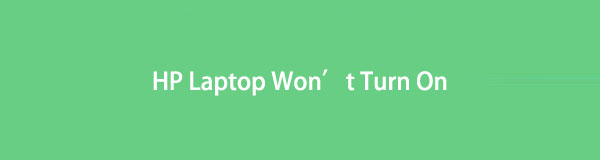
FoneLab Data Retriever - palauttaa menetetyt / poistetut tiedot tietokoneelta, kiintolevyltä, flash-asemalta, muistikortilta, digitaalikameralta ja muilta.
- Palauta valokuvat, videot, yhteystiedot, WhatsApp ja muut tiedot helposti.
- Esikatsele tiedot ennen palauttamista.

Opasluettelo
Osa 1. Miksi HP-tietokoneeni ei käynnisty
On useita syitä, miksi HP-kannettavasi ei käynnisty, vaikka virtapainiketta on painettu useita kertoja, kuten kannettavan tietokoneen akku loppuu, akku tyhjenee, näytön toimintahäiriö, laitteistovika tai viallinen virtalähde. Tämän seurauksena monet käyttäjät haluavat ostaa uuden sen sijaan, että yrittäisivät korjata sitä.
Mutta jos olet yksi niistä, jotka edelleen etsivät ratkaisuja, joita voit käyttää tämän ongelman ratkaisemiseen, siirry tämän viestin seuraaviin osiin ja katso lueteltuja tapoja, joilla voit korjata HP-kannettavan.
Osa 2. Korjaa HP:n kannettava tietokone, joka ei käynnisty
Sen sijaan, että heität kannettavan tietokoneen pois ja ostat uuden, saatat pystyä korjaamaan sen kokeilemalla neljää alla tarjoamaamme ratkaisua.
Tapa 1. Tarkista virtalähde
Kun HP-kannettavasi on kytketty pistorasiaan eikä käynnisty, tarkista käyttämäsi virtalähde. Käytit esimerkiksi väärää latausjohtoa HP-kannettavassasi; seurauksena et saa oikeaa jännitettä tai virtalähde todellakin epäonnistui. Näin voit korjata, jos virtalähde on viallinen:
Vaihe 1Irrota ensin kannettavan tietokoneen akku.
Vaihe 2Liitä sitten HP-kannettavasi toimivaan pistorasiaan.
Vaihe 3Seuraavaksi sinun on tarkistettava, toimiiko pistorasia oikein, kokeilemalla toista laitetta. Jos se ei toimi, vika on virtalähteessäsi.
Jos kuitenkin toisen laitteen kokeilun jälkeen se toimii, ongelma on luultavasti virtalähde; tai ongelma voi olla akussasi. Siirry nyt seuraavaan menetelmään tarkistaaksesi, onko se akkusi.
Tapa 2. Tarkista akku
Oletetaan, että virtalähteessä ei ole vikaa; tarkista kannettavan tietokoneen akku. Ongelmana on akku, jos voit käynnistää HP-kannettavan ilman akkua, kun olet kytkenyt sen toimivaan pistorasiaan. Joten parempi ostaa uusi, jotta sinun ei tarvitse kytkeä sitä pistorasiaan joka kerta, kun käytät sitä.
FoneLab Data Retriever - palauttaa menetetyt / poistetut tiedot tietokoneelta, kiintolevyltä, flash-asemalta, muistikortilta, digitaalikameralta ja muilta.
- Palauta valokuvat, videot, yhteystiedot, WhatsApp ja muut tiedot helposti.
- Esikatsele tiedot ennen palauttamista.
Tapa 3. Poista ulkoiset laitteet ja levyt
Jos et vieläkään voi käynnistää HP:n kannettavaa tietokonetta, syynä voi olla siihen, että liitetyt ulkoiset levyt ja laitteet ovat syyllisiä. Ja vahvista, ovatko ne, seuraa alla annettuja ohjeita.
Vaihe 1Sammuta ensin HP-kannettavasi.
Vaihe 2Poista seuraavaksi kaikki kannettavaan tietokoneeseen kytketyt ulkoiset levyt ja laitteet. Kuten USB-muistitikut, ulkoiset kiintolevyt, SD-kortit, skannerit, tulostimet jne.
Vaihe 3Yritä sen jälkeen käynnistää kannettava tietokone painamalla teho näppäintä.
Jos se käynnistyy normaalisti, se vahvistaa, että HP:n kannettavan tietokoneen liitetyissä ulkoisissa levyissä ja laitteissa on ongelma.
Jos kannettava tietokone ei vieläkään käynnisty, kokeile lopullista ratkaisua.
Tapa 4. Hard Reset kannettava tietokone
Suurimman osan ajasta, kun nollaat kannettavan tietokoneen, se voi korjata laitteesi ongelmat. Ja se saattaa toimia HP:n kannettavassa tietokoneessa, joka ei käynnisty. Voit tehdä sen seuraavasti:
Vaihe 1Varmista ensin, että kannettava tietokone on sammutettu ja kaikki kannettavaan tietokoneeseen liitetyt ulkoiset laitteet on irrotettu.
Vaihe 2Irrota sitten laturi ja poista kannettavan tietokoneen akku.
Vaihe 3Paina sen jälkeen ja pidä painettuna teho painiketta 30 sekunnin ajan. Ja kytke kannettava tietokone virtalähteeseen.
Vaihe 4Paina seuraavaksi teho -painiketta käynnistääksesi HP-kannettavan.
Vaihe 5Aseta lopuksi akku takaisin kannettavaan tietokoneeseen. Ja siinä se!
Sen pitäisi korjata ongelmasi, kun HP:n kannettava tietokone ei käynnisty.
Yllä mainitut ratkaisut ovat osoittautuneet toimiviksi monille käyttäjille. Jos se auttoi sinua myös käynnistämään kannettavan tietokoneen tehokkaasti, sinun pitäisi seuraavaksi pelastaa tietosi tietojen häviämisen välttämiseksi.
Osa 3. Tietojen palauttaminen HP:n kannettavasta tietokoneesta ei käynnisty FoneLab Data Retrieverin avulla
Suosittelemme pelastamaan tietosi HP:n kannettavasta tietokoneesta FoneLab Data Retriever. Se on työkalu, jonka avulla voit ammattimaisesti ja erinomaisesti palauttaa kadonneet ja poistetut tiedot helposti. Ohjelma voi noutaa lähes kaiken tyyppisiä tietoja tietokoneista, kiintolevyistä, flash-asemista jne. Kun olet korjannut HP:n kannettavan tietokoneen, joka ei käynnisty, pelasta menettämäsi ja poistamasi tiedostot tällä tehokkaalla ohjelmalla. Voit seurata koko opetusohjelmaa alla.
FoneLab Data Retriever - palauttaa menetetyt / poistetut tiedot tietokoneelta, kiintolevyltä, flash-asemalta, muistikortilta, digitaalikameralta ja muilta.
- Palauta valokuvat, videot, yhteystiedot, WhatsApp ja muut tiedot helposti.
- Esikatsele tiedot ennen palauttamista.
Vaihe 1Ensinnäkin, lataa ja asenna FoneLab Data Retriever HP kannettavaan tietokoneeseen. Se käynnistyy automaattisesti asennuksen jälkeen.
Vaihe 2Seuraavaksi voit valita tietotyypin, jonka haluat noutaa sen pääliittymästä. Voit myös valita Tarkista kaikki tiedostotyypit. Ja Skannata niitä.
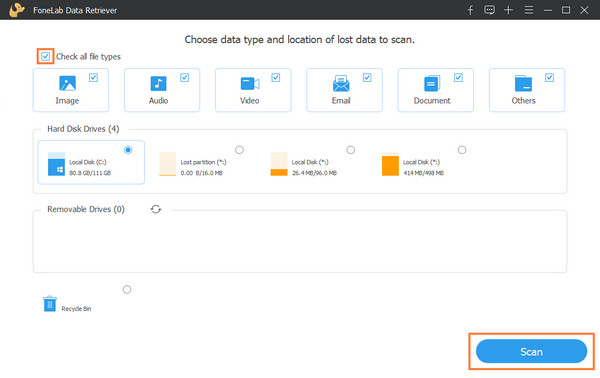
Huomautus: Jos et löydä tietojasi, voit kokeilla Deep Scan -tilassa voit tarkistaa tiedostosi perusteellisesti.
Vaihe 3Valitse sitten tiedot, jotka haluat palauttaa napsauttamalla tiedostonimen vieressä olevaa ruutua.

Vaihe 4Napsauta sen jälkeen toipua -painiketta, valitse, minne haluat tallentaa haetut tiedostot tietokoneellesi ja paina OK painiketta.

Siinä on kyse tietojen palauttamisesta tällä tietojen palautustyökalu HP-kannettavani ei käynnisty, kun olet ratkaissut ongelmasi. Ja se on todellakin yksi suosituimmista työkaluista.
Osa 4. Usein kysytyt kysymykset HP:n kannettavasta tietokoneesta, joka ei käynnisty
1. Mikä on HP-kannettavani käynnistysavain?
Päästäksesi BIOS-asetusvalikkoon HP-kannettavassa tietokoneessa sinun on käynnistettävä kannettava tietokone uudelleen ja kun näyttö on tyhjä, paina f10 avain. Vaikka joissakin tietokoneissa käytetty käynnistysavain on f2 or f6, HP:n kannettaville tietokoneille f10 käynnistysavain.
2. Voinko korjata HP:n kannettavan tietokoneen, joka ei käynnisty USB:stä?
Kyllä, mutta varmista, että tarkistat seuraavat asiat: USB on käynnistettävä, tietokoneesi tukee USB-käynnistystä ja Boot tila asetetaan EFI (tai UEFI). Voit siis käynnistää HP-kannettavan USB:ltä.
Lopuksi totean, että tiedät nyt, kuinka voit korjata ongelman, miksi HP-tietokoneeni ei käynnisty. Ja aina kun haluat palauttaa tietoja tietokoneeltasi, voit tehdä sen käyttämällä monipuolista työkalua - FoneLab Data Retriever. Toivomme, että olemme ratkaisseet ongelmasi, ja kirjoita kysymyksesi ja ehdotuksesi alla olevaan kommenttiosaan.
FoneLab Data Retriever - palauttaa menetetyt / poistetut tiedot tietokoneelta, kiintolevyltä, flash-asemalta, muistikortilta, digitaalikameralta ja muilta.
- Palauta valokuvat, videot, yhteystiedot, WhatsApp ja muut tiedot helposti.
- Esikatsele tiedot ennen palauttamista.
